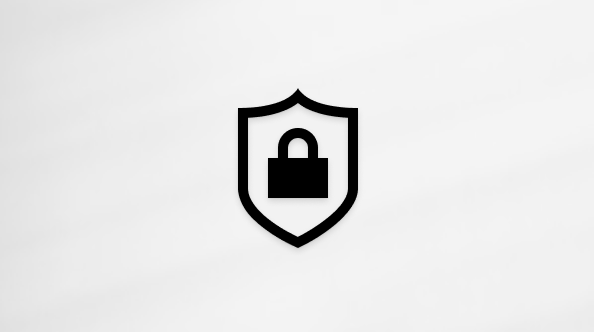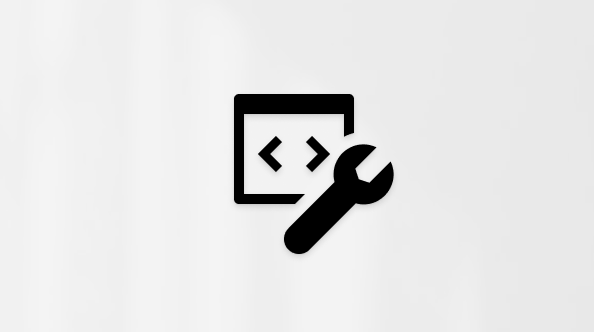문서 ID는 문서 또는 레코드 관리에 도움이 될 수 있습니다. 사이트에서 에 대한 문서 ID 서비스를 사용하도록 설정하여 사이트의 각 파일에 문서 ID를 추가합니다.
이 문서의 내용
개요
문서 ID를 사용하면 위치에 상관없이 항목을 쉽게 추적할 수 있으므로 문서를 관리하기가 쉬워집니다. 예를 들어 법적 계약이 한 사이트의 문서 라이브러리에서 다른 사이트의 문서 라이브러리로 이동하는 경우 해당 문서 ID에 따라 계약을 쉽게 찾을 수 있습니다. 문서 ID는 업로드된 문서에 자동으로 할당되며 이 ID는 전체 수명 주기 동안 항목을 따릅니다. 문서 집합에 문서 ID를 할당할 수도 있습니다.
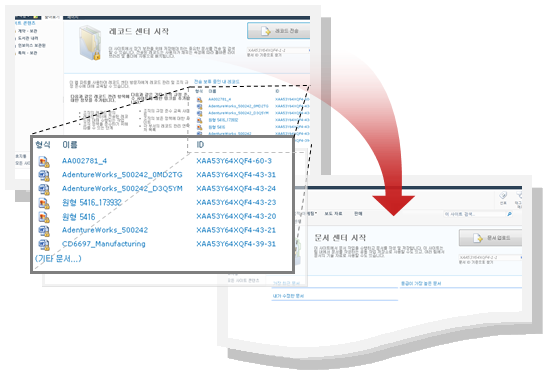
문서 ID 서비스를 처음 사용하도록 설정하면 사이트 모음의 새 문서에 새 ID가 자동으로 할당됩니다. 타이머 작업은 사이트 모음에 이미 있는 문서에 ID를 할당하도록 예약됩니다.
또한 서비스를 사용하도록 설정하면 문서 및 문서 집합 콘텐츠 형식에 새 열이 자동으로 추가됩니다. 문서 ID 열에는 항목에 할당된 ID가 표시됩니다.
콘텐츠 관리 시스템에서 문서 ID 기능을 사용하기 전에 먼저 문서가 있는 각 사이트 모음에 대해 이를 사용하도록 설정해야 합니다.
문서 ID를 사용하여 파일 이동
SharePoint 문서 ID는 일반적으로 파일과 함께 이동합니다. 그러나 대상 사이트에 문서 ID 서비스를 사용할 수 없는 경우 문서에는 더 이상 문서 ID가 없습니다.
SharePoint Server 경우 사이트 내에서 문서 ID를 유지하는 유일한 방법은 문서를 이동하는 동안 사이트 설정에서 사이트 콘텐츠 및 구조 관리 페이지를 사용하는 것입니다.
문서 ID를 사용하여 파일 복사
파일의 복사본이 만들어지면 복사본에 대한 새 문서 ID가 만들어집니다. 예를 들어 한 사이트에서 다운로드하여 다른 사이트에 업로드된 파일은 복사본입니다. 그러나 대상 사이트에 문서 ID 서비스를 사용하도록 설정하지 않은 경우 복사본에는 문서 ID가 없습니다.
문서 ID 활성화, 설정, 구성
먼저 문서 ID를 사용하여 문서 또는 레코드를 추적하려면 2단계 프로세스를 수행해야 합니다.
문서 ID 사이트 모음 기능 활성화
참고: 문서 ID 기능을 사용하도록 설정하려면 사이트 모음 관리자여야 합니다.
-
최상위 사이트 모음으로 이동합니다.
-
설정을 선택하고 사이트 설정을 선택합니다.
-
사이트 모음 관리에서 사이트 모음 기능을 선택합니다.
-
문서 ID 서비스 옆에 있는 활성화를 선택합니다. 활성 레이블이 항목 옆에 나타나고 기능이 현재 사이트 모음에 대해 활성화됩니다.
사이트 모음에서 문서 ID 사용 및 구성
지정된 사이트 모음에 대해 문서 ID 기능을 사용하도록 설정하면 사이트 모음의 모든 문서에 문서 ID가 자동으로 할당됩니다. 사이트 모음에 있는 문서 수에 따라 이 프로세스에 다소 시간이 걸릴 수 있습니다.
참고: 문서 ID 기능을 사용하도록 설정하고 구성하려면 사이트 모음 관리자여야 합니다.
-
최상위 사이트 모음으로 이동합니다.
-
설정을 선택하고 사이트 설정을 선택합니다.
-
사이트 모음 관리에서 문서 ID 설정을 선택합니다.
-
문서 ID 설정 페이지의 문서 ID 할당 섹션에서 문서 ID 할당, 검사 상자에 확인 표시가 있는지 확인합니다.
참고: 사이트 모음 내에서 첫 번째 항목에 대해 문서 ID 할당을 사용하도록 설정하면 자동화된 프로세스에서 문서 ID 기능의 구성을 완료하도록 예약됨이라는 메시지가 나타납니다. 즉, 타이머 작업은 사이트 모음의 모든 문서에 문서 ID 할당을 완료해야 합니다. 사이트 모음에 있는 문서의 개수에 따라 이 프로세스를 수행하는 데 시간이 걸릴 수 있습니다.
-
각 문서 ID의 시작 부분에 자동으로 추가되는 사용자 지정 문자 또는 숫자 문자열을 설정하려면 다음 문자로 시작 ID 아래에 문자열을 입력합니다.
-
사이트 모음에 있는 모든 기존 문서 ID에 접두사를 자동으로 추가하려면 이 사이트 모음의 모든 문서 ID가 이 문자로 시작하도록 다시 설정합니다 확인란을 선택합니다.
-
문서 ID 조회 검색 범위 섹션에서 ID 조회에 대한 검색 scope 사용할 사이트를 선택합니다.
-
확인을 선택합니다.
참고: 위에서 설명한 것처럼 지정된 사이트 모음에 대해 문서 ID 서비스를 사용하도록 설정하면 열이 문서 및 문서 집합 콘텐츠 형식에 사이트 모음 수준으로 추가됩니다. 문서 ID 열은 항목에 할당된 ID를 표시하는 데 사용됩니다.